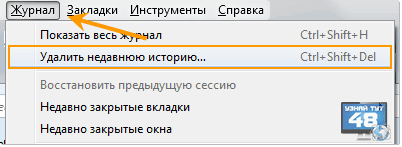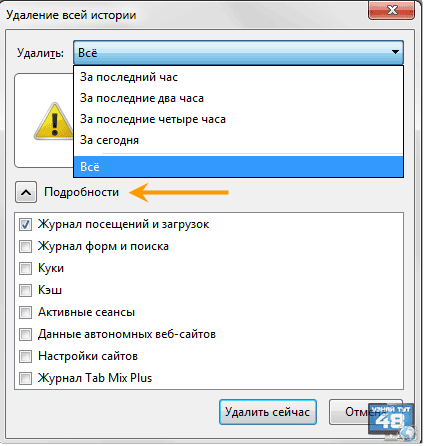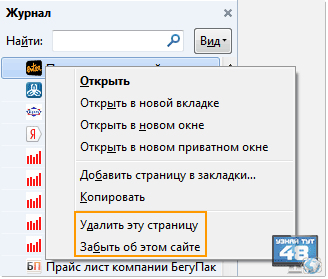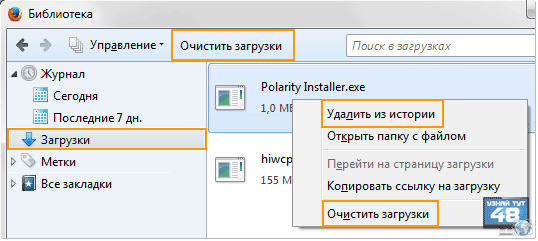Приветствую Вас на своем блоге!
История браузера может, как помочь вам, так и навредить. Если компьютером пользуется кто то еще кроме вас, то имеет смысл не оставлять следов пребывания в сети используя приватный режим просмотра или просто удалять историю в Mozilla Firefox. Как удалить историю посещений и историю загрузок в Мозилле, вы узнаете ниже.
СОДЕРЖАНИЕ СТАТЬИ:
Как удалить историю в Mozilla Firefox.
В браузере Mozilla Firefox можно удалить всю историю используя настройки одного окна, называется оно «Удаление всей истории». Открыть его можно несколькими способами.
1. В панели меню браузера нажмите на пункт «Журнал», если у вас панель меню не отображается, нажмите клавишу Alt и панель меню появится.
Далее нажмите на пункт в меню «Удалить недавнюю историю».
2. Нажмите комбинацию клавиш: Ctrl + Shift + Delete.
3. Перейдите в настройки браузера, в раздел «Приватность».
Это можно сделать набрав в адресной строке следующий адрес:
about:preferences#privacy
Его трудно запомнить и долго вводить, поэтому будет проще, если этот адрес добавить в закладки или сделать ярлык на панели управления браузера.
Или перейти в настройки браузера используя одно из двух меню:
Панель меню — Инструменты — Настройки
Или
Кнопка меню в правом верхнем углу браузера — Настройки
И уже в настройках браузера выбрать вкладку Приватность.
Во вкладке «Приватность», в разделе «История» есть настройки, которые указывают браузеру, что нужно делать с его историей. Выберите такую, чтобы браузер запоминал историю и ниже вы увидите ссылку «Удалить вашу недавнюю историю», нажмите на нее.
В итоге выполнения любого из этих трех действий откроется окно удаления истории Мозиллы, где вы можете удалить сразу всю историю браузера и файлы, которые он сохраняет при посещении веб-страниц, например куки и кэш.
Выберите промежуток времени за который вам нужно удалить историю. Ниже нажмите на кнопку с уголком, чтобы посмотреть, какие элементы истории нужно будет удалить. Отметьте галочкой те, которые нужно очистить, затем нажмите на кнопку «Удалить сейчас».
Удалить историю в Mozilla Firefox можно и по другому, например настроить браузер так, чтобы он сам очищал ее или не запоминал вовсе. Для этого в разделе «История» выберите пункт:
будет использовать ваши настройки хранения истории
И появятся новые настройки для сохранения или удаления истории браузера.
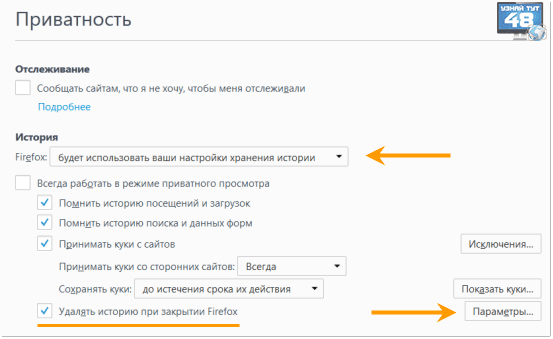 Если вы не хотите, чтобы браузер запоминал историю, уберите галочки с нужных пунктов или вообще включите приватный режим. Если история Mozilla Firefox вам нужна в процессе работы, то можно поставить галочку напротив пункта «Удалять историю при закрытии Firefox». Тогда вы всегда сможете посмотреть свою историю впроцессе работы, а при закрытии браузера она будет удалена.
Если вы не хотите, чтобы браузер запоминал историю, уберите галочки с нужных пунктов или вообще включите приватный режим. Если история Mozilla Firefox вам нужна в процессе работы, то можно поставить галочку напротив пункта «Удалять историю при закрытии Firefox». Тогда вы всегда сможете посмотреть свою историю впроцессе работы, а при закрытии браузера она будет удалена.
Также Firefox позволяет настроить, какие элементы истории нужно удалять автоматически, для доступа к этим настройкам нажмите кнопку «Параметры».
И отметьте галочками те элементы, которые нужно удалять автоматически.
Кроме описанных выше способах удаления истории в Mozilla Firefox можно удалить отдельно историю посещений и историю загрузок.
Как удалить историю посещений в Mozilla Firefox.
Откройте окно истории браузера нажав Ctrl+Shift+H или способами описанными ранее.
Затем выберите промежуток времени за который нужно удалить историю. Затем в правом окне отметьте те страницы, которые нужно удалить и нажмите на правую кнопку мыши. В открывшемся меню выберите «Удалить эту страницу».
Или нажмите на кнопку «Управление» сверху окна и в меню выберите пункт «Удалить» и отмеченные справа страницы будут удалены.
Для того, чтобы удалить все страницы в списке, нажмите сочетание клавиш Ctrl+A, выделив весь список, а затем удалите их.
Проще всего будет удалять страницы в этом окне, если их выделять и просто нажимать на клавишу «Delete».
Также удалить историю в Mozilla Firefox можно и в боковом окне журнала.
Для этого откройте его и нажав на выбранной вами странице, на правую кнопку мыши, в меню выберите «Удалить эту страницу» или «Забыть об этом сайте».
Как удалить историю загрузок в Mozilla Firefox.
Для того, чтобы очистить историю загрузок в библиотеке браузера, откройте ее и перейдите в раздел «Загрузки».
Здесь выберите элементы загрузки для удаления и нажмите на них ПКМ, затем в меню нажмите на один из двух пунктов: «Удалить из истории» или «Очистить загрузки». Или также нажимая на кнопку «Delete» на клавиатуре, удаляйте список загрузок.
Теперь вы знаете, как удалить историю в Mozilla Firefox и легко справитесь с этой задачей.
Удачи!
С уважением Юрий Хрипачев.